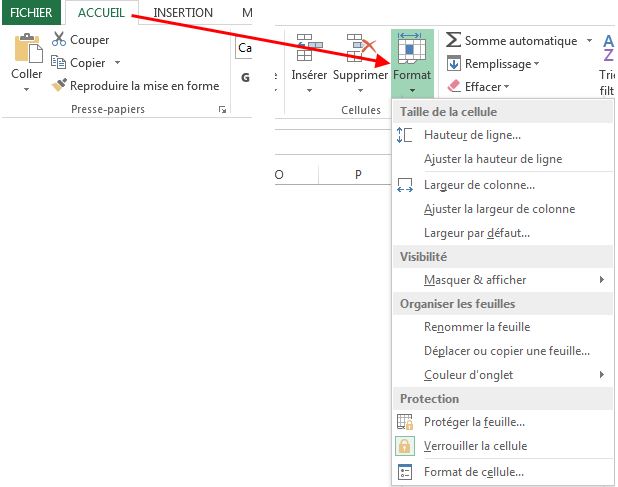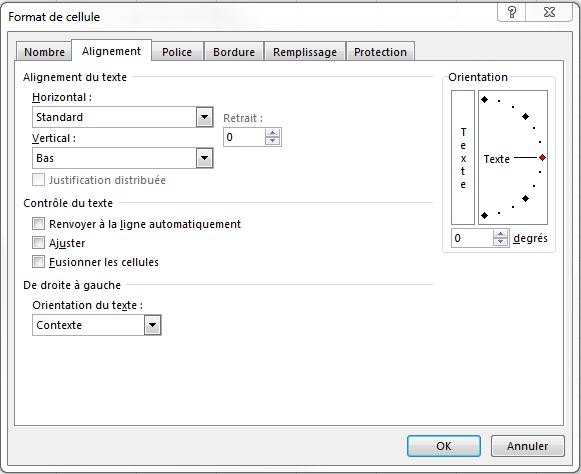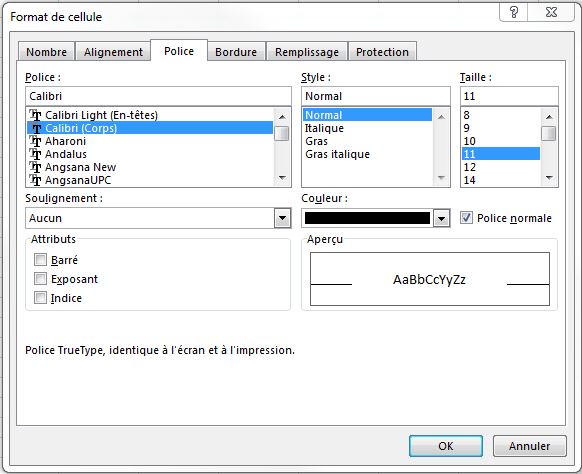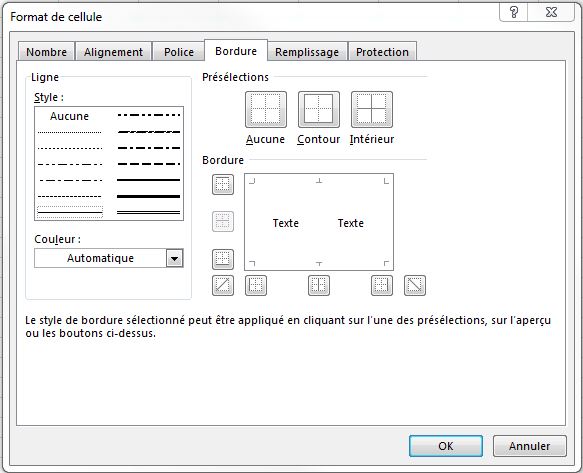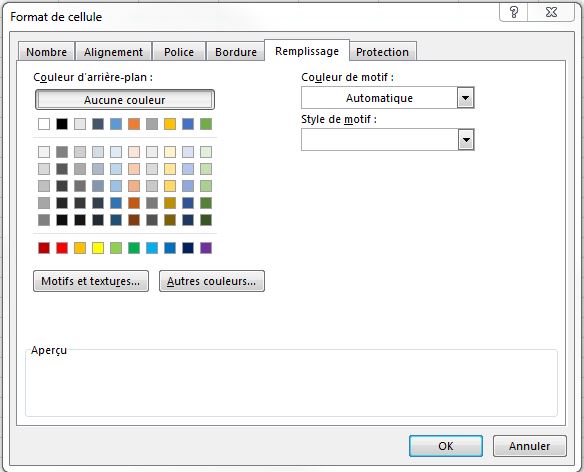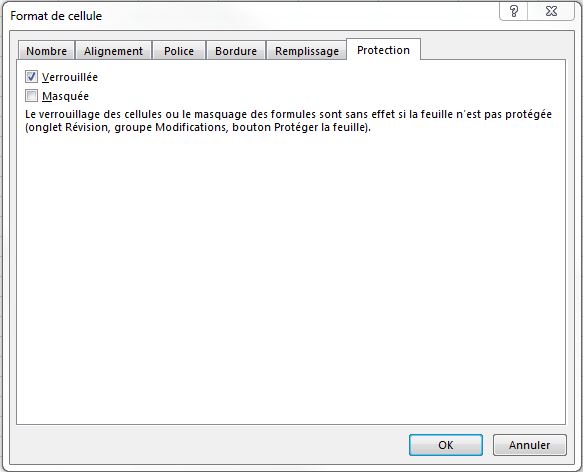Format des cellules Excel
Excel offre aux usagers plusieurs options afin de modifier le format des cellules dans leurs classeurs.
Pour ce faire, il va sans dire qu'il faut d'abord sélectionner les cellules dont le format doit être modifié.
Toutes ces options sont accessibles via le ruban Accueil.
Changer la taille de la cellule
Parmi les options de modification de format des cellules, il y a celle de changer la taille d'une cellule.
Le fonctionnement est exactement le même pour ce qui est de changer la hauteur et de changer la largeur.
En choisissant Hauteur de ligne... (ou Largeur de colonnes...) dans les options de Format du ruban Accueil, on ouvre une fenêtre contextuelle contenant la hauteur (ou largeur) de la cellule sélectionnée (ou les cellules). Changer ce nombre et faire OK changera la dimension de la cellule.
Cette option est aussi disponible en effectuant un clic droit sur la ligne (ou colonne) de la cellule dont on veut changer les dimensions.
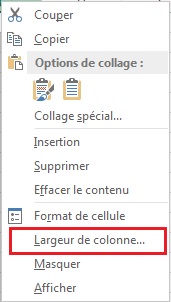
Ajuster la hauteur de ligne (et Ajuster la largeur de colonne) ajuste la dimension au contenu de la cellule de sorte que la cellule fasse parfaitement à son contenu.
Il est aussi possible de changer la taille en cliquant-glissant les petites lignes grises séparant les lignes et colonnes.
Changer la visibilité
Excel offre aussi la possibilité de masquer des lignes, des colonnes et des feuilles (et bien évidemment de les ré-afficher).
Deux méthodes existent pour ce faire :
- Utiliser le ruban
- Utiliser le clic droit
Utiliser le ruban pour masquer et afficher
Dans le ruban Accueil / Format la catégorie Visibilité permet de masquer et afficher des lignes, colonnes et feuilles.
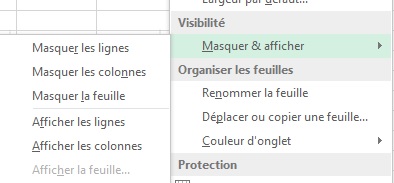
Pour ce faire, il suffit que la cellule sélectionnée soit dans la zone à masquer et de sélectionner le choix qui correspond à ce que l'on veut masquer.
Pour afficher une ligne ou une colonne, il est d'abord requis de sélectionner la ligne (ou colonne) masquée. Pour ce faire, il est souvent utile de simplement sélectionner aussi les cellules avoisinantes avant de sélectionner Afficher les lignes (ou Afficher les colonnes).
Utiliser le clic droit pour masquer et afficher
Avec le clic droit, c'est encore plus simple. Il ne suffit que de faire un clic droit dans le numéro de ligne, le nom de colonne ou le nom de feuille pour obtenir l'option de masquer le sujet du clic droit.
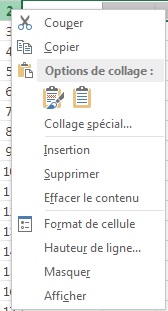
Pour afficher une ligne ou une colonne, tout comme avec le ruban, il faut sélectionner la ligne ou colonne à afficher. Il est donc plus simple de sélectionner les lignes (ou colonnes) adjacentes à celle masquée pour pouvoir la sélectionner plus facilement avant de faire Afficher.
La fenêtre Format de cellule
Accessible autant par le ruban Accueil/Format que via le clic droit, cette fenêtre permet d'appliquer une grande variété de changements sur l'apparence et la gestion du contenu d'une cellule.
Celle-ci est composée de six onglets:
- Nombre
Cet onglet permet d'appliquer un format spécial au contenu pour son affichage.
- Alignement
Cet onglet permet de gérer toutes les questions d'alignement du contenu d'une cellule à l'intérieure de celle-ci.
- Police (voir la page sur la Police d'écriture pour plus de détail)
- Bordure
Cet onglet permet de gérer les bordures de la cellules (emplacement, couleur et style).
- Remplissage
Cet onglet permet de gérer l'arrière-plan de la cellule (couleur et motif).
- Protection
Cet onglet permet de gérer les paramètres de protection de la cellule.